¿Necesitas realizar algún tipo de gestión en el Servicio Público de Empleo Estatal? Entonces deberás acceder a la oficina virtual del SEPE -también conocida como Sede Electrónica del SEPE– y efectuar el trámite desde ahí. Para ello es necesario conseguir el usuario y la contraseña del SEPE, ya que de esta manera agilizaremos el proceso burocrático y evitaremos colas innecesarias (a no ser que sea estrictamente necesario acudir de manera presencial a alguna de las oficinas de empleo en España). Así pues, ¿cómo obtener el usuario y contraseña en el SEPE? La respuesta, a continuación.
Pasos para pedir el usuario y la contraseña del SEPE
Para consultar las prestaciones del SEPE o solicitar algún tipo de prestación debes empezar por acudir a tu oficina de empleo más cercana. Si bien es cierto que puedes realizar prácticamente cualquier tipo de trámite en la sede electrónica, para solicitar el usuario y la contraseña del Servicio Público de Empleo Estatal es necesario que lo hagas de manera presencial. Una vez dado este paso, pide tu usuario y contraseña del SEPE y guárdala a buen recaudo.
No obstante, pueden darse casos excepcionales como el estado de alarma fruto de la pandemia por el coronavirus donde las oficinas permanezcan cerradas. En estos casos deberemos buscar una forma alternativa vía online para poder conseguir acceder al SEPE.
Alternativas a la solicitud del usuario y contraseña del SEPE
En efecto, solicitar el usuario y contraseña del SEPE de forma presencial no es la única vía válida para acceder a todas las prestaciones que ofrece la web oficial del SEPE. Existen otras vías que te garantizarán los mismos resultados de acceso a los trámites del SEPE. Presta especial atención:
- Certificado digital o DNI electrónico (DNIe) y acceso por Cl@ve (plataforma de verificación de identidades electrónicas para la identificación y autenticación de los ciudadanos)
- Acceso por Cl@ve sin certificado digital ni DNI electrónico
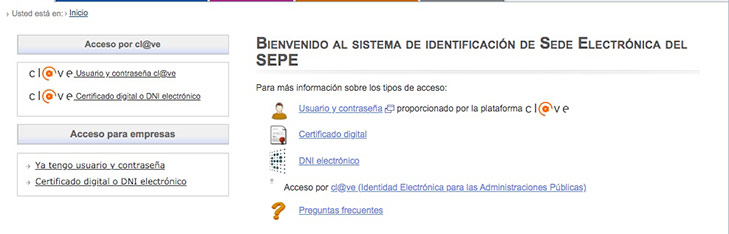
Pasos para acceder al SEPE con Cl@ve y certificado digital o DNI electrónico
Antes de iniciar este proceso debemos comprobar que tenemos todos los datos a mano:
- Entrar al portal «Registro Cl@ve» de la Sede Electrónica del SEPE
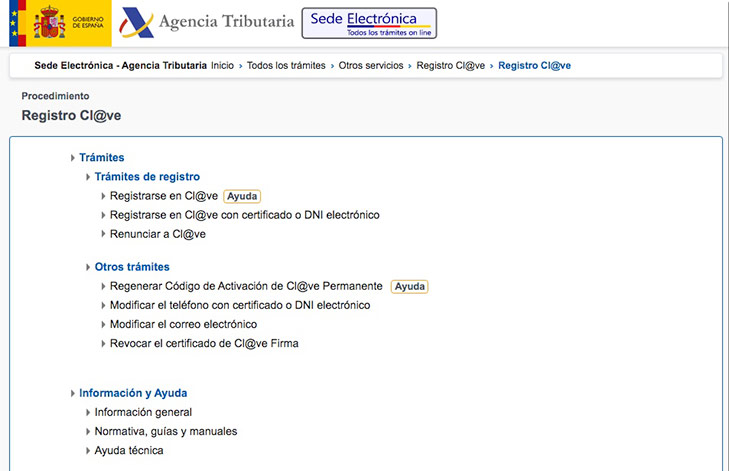
- En trámites, seleccionar la opción «Registrarse en Cl@ve con certificado o DNI electrónico»
- Identificarnos con nuestro certificado digital o DNI electrónico, de tal forma que nuestros datos como titulares se cargarán automáticamente.

- Verificar que todos los datos son correctos y pulsar «Enviar»
- Aparecerán 3 opciones en función del estado en el que se encuentre nuestro usuario en el censo Cl@ave: «Alta» / «Renunciar al servicio» / «Modificación de datos»
- Marcaremos la opción de «Alta» para poder registrarnos en el sistema Cl@ve
- Facilitaremos un número de teléfono móvil donde recibir los PIN del sistema y una dirección de correo electrónico
- Marcaremos la casilla de datos de aceptación (sobre términos y condiciones de uso) y pulsaremos «Enviar»
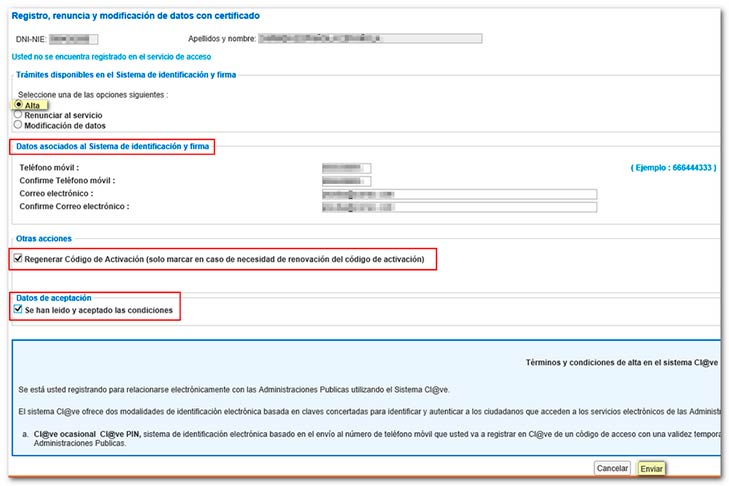
- Una vez realizado el proceso deberá aparecer el siguiente mensaje: «Ha sido dado de alta en el Sistema de identificación y firma. Recuerde que los códigos obtenidos en este servicio son personales e intransferibles». Asimismo recibiremos en el número de teléfono que hemos usado en el registro un SMS de bienvenida al sistema, que nos indicará que ya podemos empezar a utilizar el sistema Cl@ve PIN y acceder a los sistemas de activación del sistema Cl@ve permanente.
Indicaciones para acceder al sistema Cl@ve sin certificado digital ni DNI electrónico
En este caso, al carecer de certificado o DNI electrónico necesitaremos solicitar el envío de una carta de invitación por correo postal la cual contará con un código Seguro de Verificación con el que completar el registro. Para ello deberemos:
- Entrar al portal «Registro Cl@ve» de la Sede Electrónica del SEPE
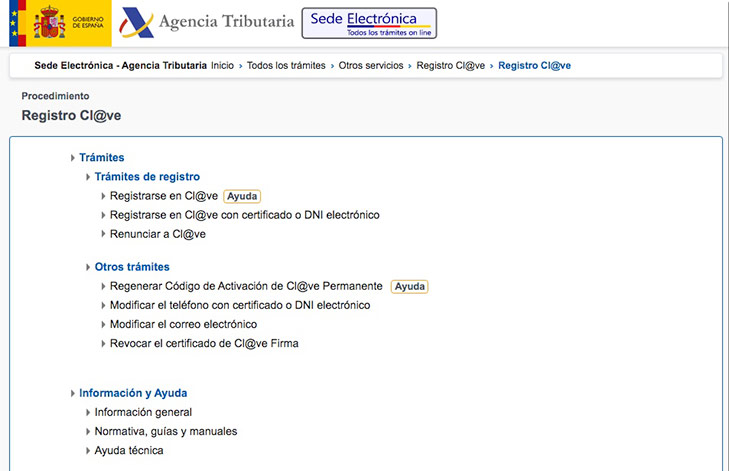
- En trámites, seleccionar la opción «Registrarse en Cl@ve»
- Indicaremos el DNI o NIE y pulsaremos «Continuar»

- Si hemos introducido un DNI nos pedirá la fecha de validez o de expedición. En cambio, si hemos usado un NIE nos solicitará el número de soporte que contiene el documento.
- Pulsaremos «Continuar» para validar todos los datos introducidos
- Si los datos son correctos nos aparecerá la opción de enviarnos una carta de invitación a Cl@ve a nuestro domicilio fiscal, donde marcaremos la opción de «Sí»
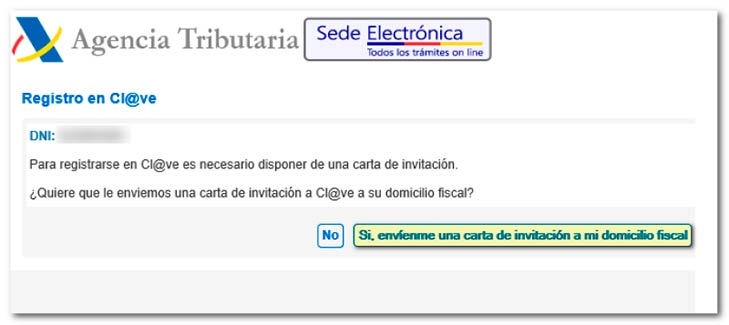
- Una vez hayamos recibido la carta de invitación en nuestro buzón postal con el paso de los días deberemos volver a realizar los 3 primeros pasos para acceder al sistema de registro e identificarnos con nuestro DNI o NIE
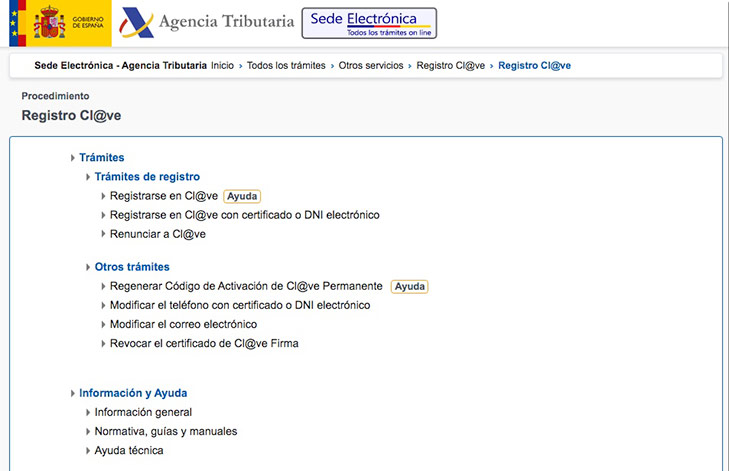

- Marcaremos la opción de «Ya dispongo de una carta de invitación» y pulsaremos «Continuar»
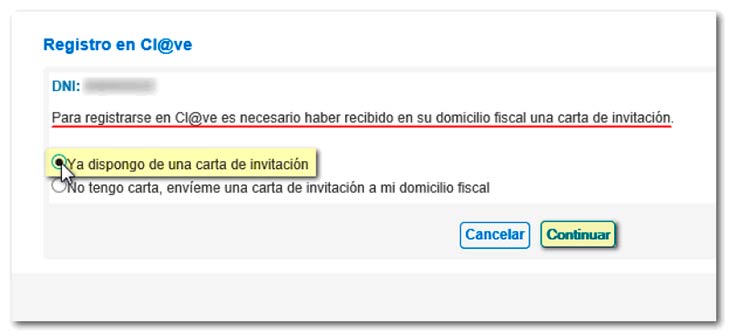
- Introduciremos el Código Seguro de Verificación (CSV) que aparece en la carta y está formado por 16 caracteres y pulsaremos «Continuar»

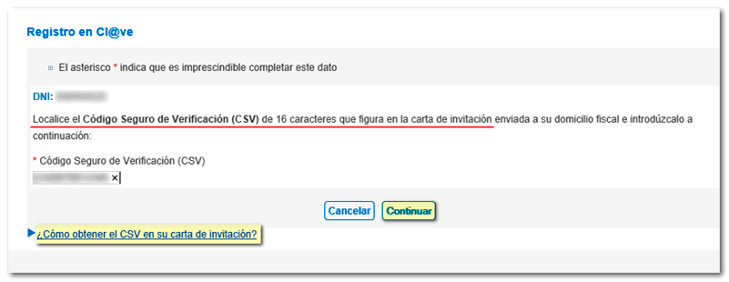
- Indicaremos el número de teléfono móvil donde recibir los PIN del sistema y una dirección de correo electrónico
- Marcaremos la casilla de datos de aceptación (sobre términos y condiciones de uso) y pulsaremos «Enviar»
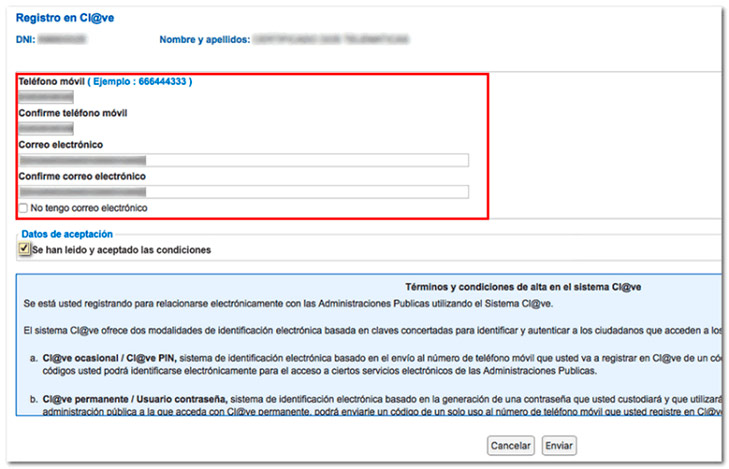
- Una vez realizado el proceso deberá aparecer el siguiente mensaje: «Ha sido dado de alta en el Sistema de identificación y firma. Recuerde que los códigos obtenidos en este servicio son personales e intransferibles». Asimismo recibiremos en el número de teléfono que hemos usado en el registro un SMS de bienvenida al sistema, que nos indicará que ya podemos empezar a utilizar el sistema Cl@ve PIN y acceder a los sistemas de activación del sistema Cl@ve permanente
Ante cualquier duda, recuerda que puedes consultar la Sede Electrónica del SEPE para ampliar la información.
